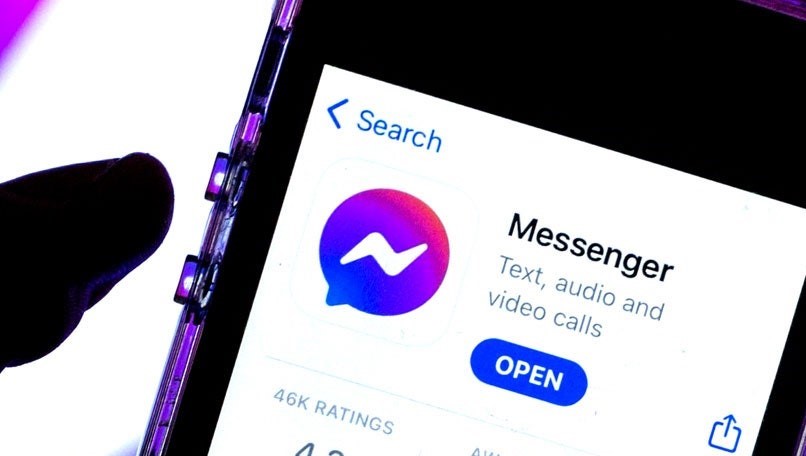¿Cómo ver y recuperar los chats archivados en Messenger? - Mensajes ocultos
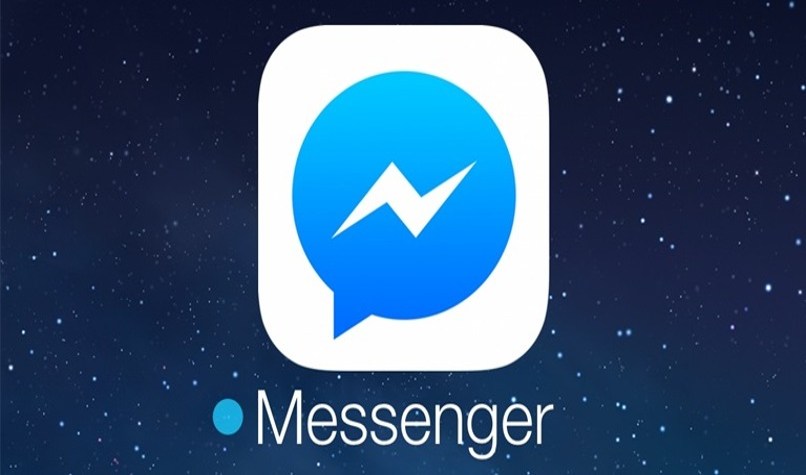
La plataforma de Facebook, tanto desde el navegador de tu ordenador como desde la aplicación móvil, te ofrece diferentes funciones para que aproveches al máximo de ella. Cuando hablamos de la función de ser una aplicación de mensajería instantánea, podemos decir que te permite ordenar los mensajes que recibes en tu cuenta.
Al hablar de ordenar, nos referimos a la opción que te da de poder archivar los chats que ya no quieres tener en la bandeja principal. Pero, ¿y si quieres ver y recuperarlos? En este desarrollo te explicaremos cómo ver y recuperar los chats archivados en Messenger fácilmente.
¿Cómo encontrar todas las conversaciones archivadas en Messenger?
Las conversaciones que se archivan en Messenger no se eliminan de la plataforma, más bien, esto se hace para organizar los chats que ya no son recientes en tu cuenta.
Desde el móvil
Si estás usando la aplicación móvil de Messenger descargada en tu móvil Android o iPhone, los pasos que debes seguir son muy sencillos y rápidos. Cuando estés en la pantalla principal de Messenger, toca la foto de tu perfil que aparece en la esquina izquierda arriba y entre las opciones que salgan selecciona ‘Chats archivados’.

En el PC
Cuando estás ingresando a tu cuenta de Messenger por su sitio Web desde el ordenador los pasos son igual de sencillos. Al estar en la pantalla principal de tu cuenta busca los 3 puntos horizontales en la parte superior de la pantalla, y allí escoge la opción de ‘Chats archivados’.
¿De qué forma buscar una conversación específica que esté archivada?
Este es un proceso similar al que realizamos anteriormente para buscar y ver todos los chats archivados; y claro, en cada dispositivo puede tener un paso un poco diferente.
En la App móvil
Usando la aplicación en tu móvil Android o iPhone los pasos son completamente iguales; lo primero es entrar en tu cuenta de Messenger. Una vez que estés en la pantalla principal, desde ‘Chats’ en la parte de arriba de la pantalla pulsa ‘Buscar’ y en la barra buscadora escribe el nombre del usuario.
En la App para computadoras
Si tienes instalada la versión de Messenger para ordenadores, encontrarás la opción de buscar en la pantalla en la parte de arriba, y solo debes hacer clic allí. En la misma barra buscadora que aparezca coloca el nombre de la persona que deseas buscar y cuando aparezca haz clic sobre el chat.
Desde el sitio web
Ahora bien, desde el propio sitio Web de Messenger entra a la opción de ‘Buscar en Messenger’ y en la barra buscadora escribe el nombre del contacto. Cuando te aparezca en pantalla haz clic sobre él para poder enviarle un nuevo mensaje en el mismo chat que tenían de antes.
¿Cuáles son los pasos para recuperar los mensajes archivados en Facebook?
Si quieres recuperar alguna conversación que hayas archivado anteriormente en tu cuenta puedes hacerlo siguiendo un par de pasos muy sencillos como lo hemos explicado.
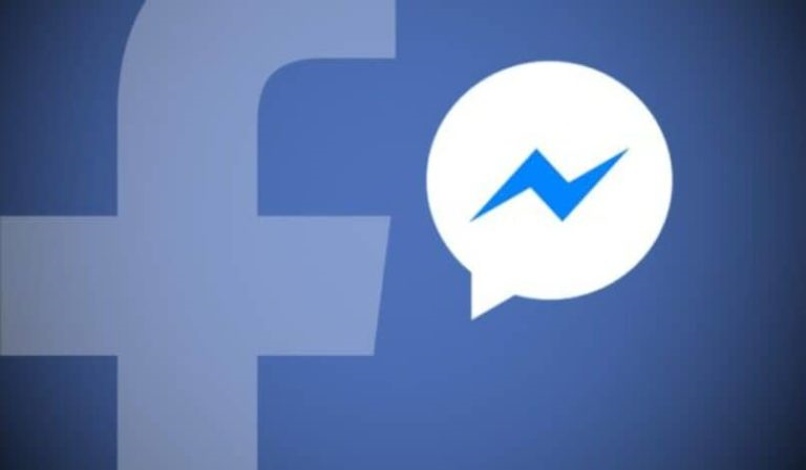
Desde el teléfono celular
Para recuperar un chat que haya sido archivado desde la aplicación en tu móvil, debes hacer el mismo procedimiento que explicamos antes para buscar el chat específico. Una vez que selecciones el chat y entres en él y envíes un mensaje, de forma automática el chat pasará a la bandeja principal de Messenger.
Desde una computadora
Desde tu computadora los pasos son iguales; colocando el nombre del usuario del chat que quieres recuperar en el buscador de Messenger. Y en lo que envíes el primer mensaje para esa persona todos los mensajes, es decir, esta conversación será recuperada y pasará a la bandeja de entrada.
¿Cómo ver otros mensajes ocultos en Messenger?
Estos mensajes que quedan ocultos en Messenger, es decir que nunca aparecerán en tu bandeja de entrada a menos que tú los aceptes, quedan guardados en una carpeta aparte.
Esta carpeta u opción la encontramos en Messenger como las solicitudes de mensajes que te llegan de personas a las que no tienes agregados en la plataforma de Facebook. Para encontrarla debes hacer clic en los 3 puntos horizontales que están en la parte superior de la plataforma en la opción ‘Solicitudes de mensajes’.